রাস্পবেরি পাইতে HDMI সঠিকভাবে কনফিগার করতে এই টিউটোরিয়ালটি অনুসরণ করুন।
রাস্পবেরি পাইতে HDMI কনফিগার করুন
আমি HDMI কনফিগার করা শুরু করার আগে আমি আপনাকে দেখাই যে আমার HDMI নীচে দেখানো কিছু দেখাচ্ছে, আপনি দেখতে পাচ্ছেন যে ডিসপ্লেটি এত বড় যে এটি আমার ল্যাপটপের স্ক্রিনে ফিট করে না এবং সম্পূর্ণ ভিউ পেতে আমাকে উপরে এবং নীচে স্ক্রল করতে হবে পর্দার সুতরাং, আসুন HDMI কনফিগার করে এই ধরণের সমস্যাটি সমাধান করি।
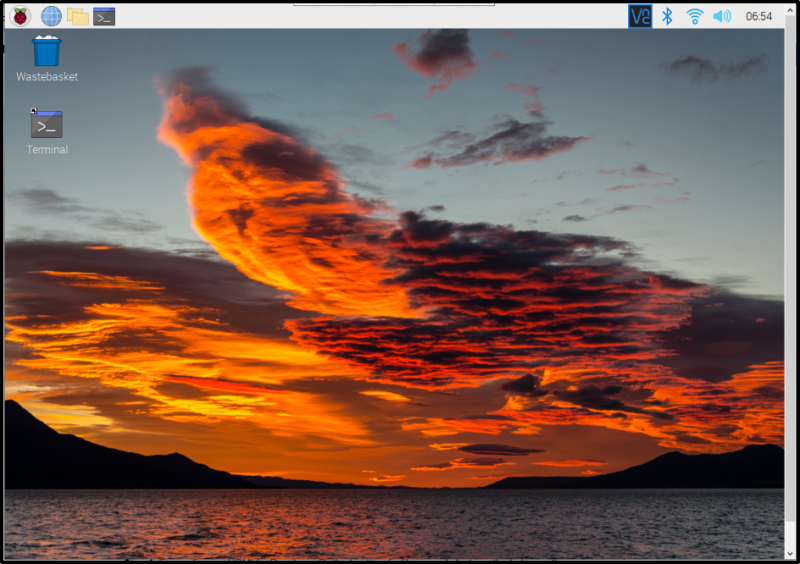
HDMI সঠিকভাবে কনফিগার করতে, নীচের উল্লিখিত পদক্ষেপগুলি অনুসরণ করুন:
ধাপ 1 : রাস্পবেরি পাই এর জন্য HDMI কনফিগার করার জন্য, বুট/কনফিগ ফাইল ব্যবহৃত হয়. প্রয়োজনীয় খুলতে কেবল নীচের লিখিত কমান্ডটি ব্যবহার করুন বুট/কনফিগার ফাইল ব্যবহার করে ন্যানো সম্পাদক:
$ sudo nano /boot/config.txt

ধাপ ২ : এখন boot/config ফাইলে খুঁজে বের করার চেষ্টা করুন #hdmi_safe=1 ফাইলের মাধ্যমে স্ক্রোল করে আর্গুমেন্ট:
#hdmi_safe=1
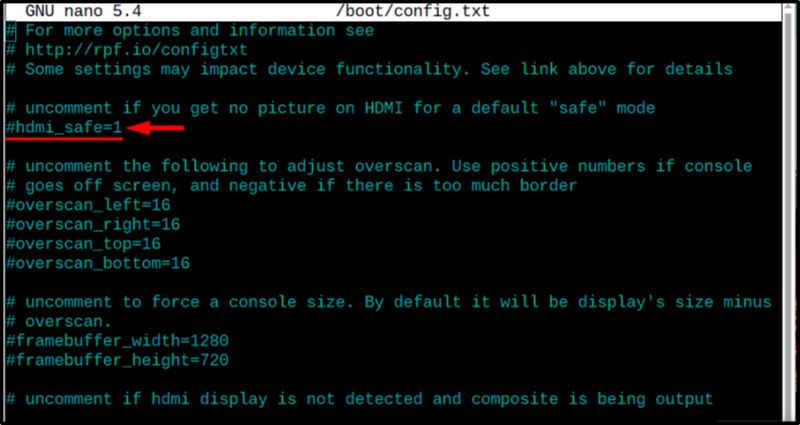
ধাপ 3 : একবার আপনি খুঁজে পেয়েছেন hdmi_safe=1 যুক্তি, শুধু সরান ' # ” এর বাম দিক থেকে চিহ্ন দিয়ে যুক্তিটি আনকমেন্ট করুন এবং যত তাড়াতাড়ি # সরানো হলে আর্গুমেন্টের রঙ সাদা হয়ে যাবে:
বিঃদ্রঃ : এটা নিশ্চিত করুন hdmi_safe 1 এর সমান যদি অন্য কোন সংখ্যা থাকে তবে এটি 1 এ পরিবর্তন করুন।
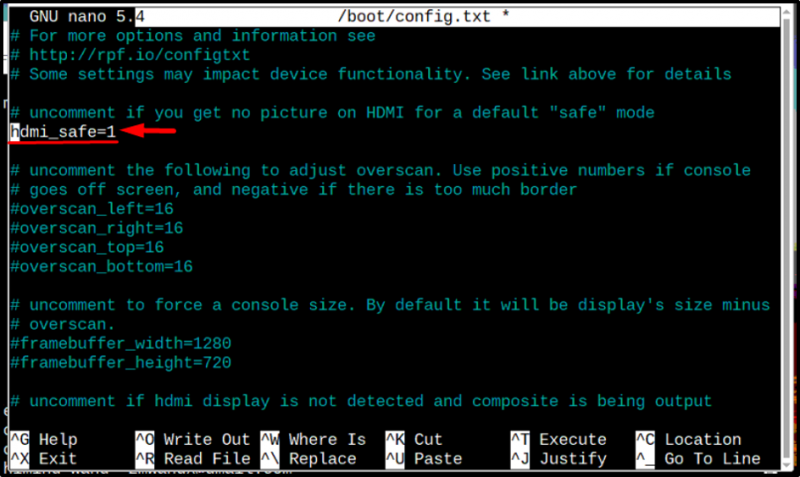
ধাপ 4 : এখন আরো একটু উপরে স্ক্রোল করুন বুট/কনফিগার ফাইল এবং অনুসন্ধান করুন #config_hdmi_boost=4 ফাইলে যুক্তি:
#config_hdmi_boost=4 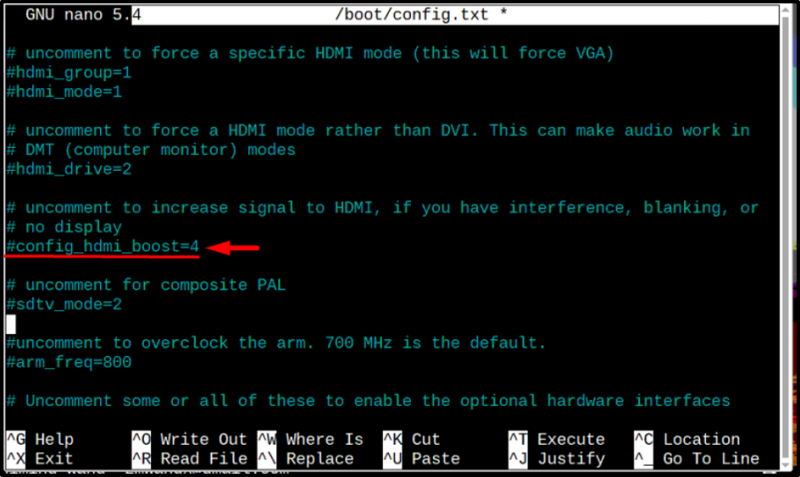
ধাপ 5 : খোঁজার পর #config_hdmi_boost=4 , 'কে সরিয়ে এই লাইনটিকেও মন্তব্য করুন # 'বাম থেকে:
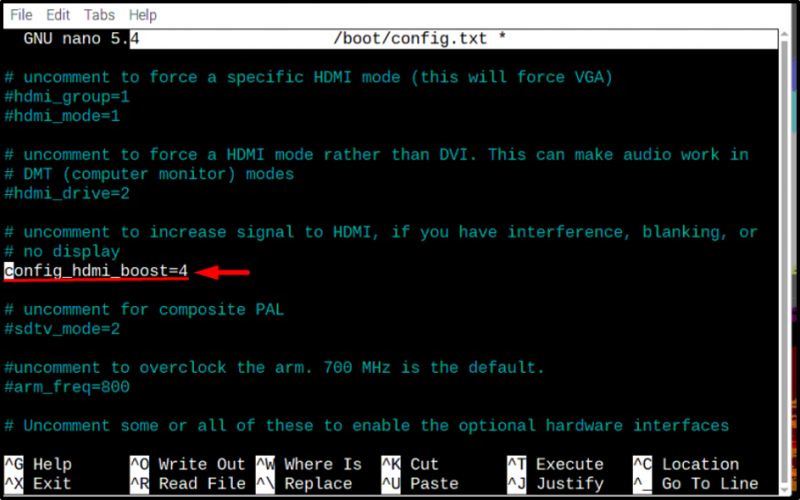
আপনার কাজ শেষ হয়ে গেলে, টিপে ফাইলটি সংরক্ষণ করুন Ctrl+X এবং এবং কী
ধাপ 6 : চূড়ান্ত পদক্ষেপ হল সিস্টেমটিকে পুনরায় বুট করা যাতে এটি নতুন HDMI কনফিগারেশনের সাথে পুনরায় চালু করতে পারে৷
$ sudo রিবুট 
রিবুট করার পরে আপনি নীচের ছবিতে দেখতে পাচ্ছেন যে এখন আমার স্ক্রিনটি ভালভাবে ফিট করা হয়েছে এবং আমি পূর্ণ স্ক্রীন ভিউ দেখতে পাচ্ছি:
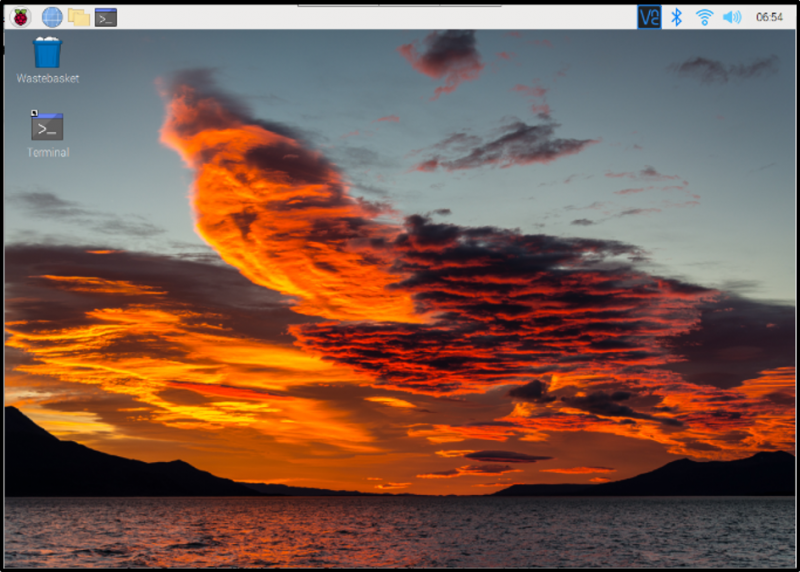
উপসংহার
রাস্পবেরি পাইতে HDMI কনফিগার করতে, শুধু খুলুন /বুট/কনফিগ ন্যানো সম্পাদক ব্যবহার করে ফাইল তারপর uncomment #hdmi_safe=1 এবং #config_hdmi_boost=4 অপসারণ করে '#' উভয় আর্গুমেন্ট থেকে এবং ফাইল সংরক্ষণ করুন। অবশেষে, সিস্টেমটি পুনরায় বুট করুন যাতে এটি নতুন HDMI কনফিগারেশনের সাথে পুনরায় চালু করতে পারে।